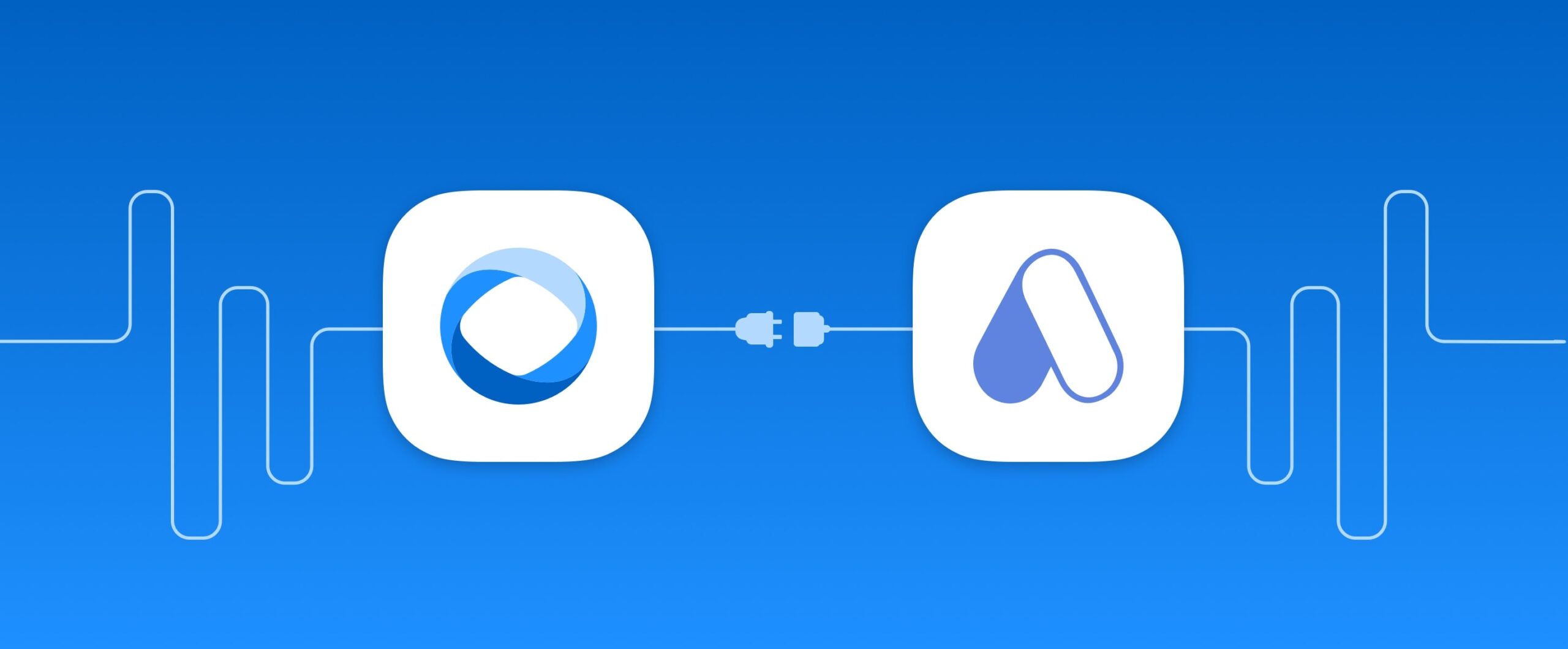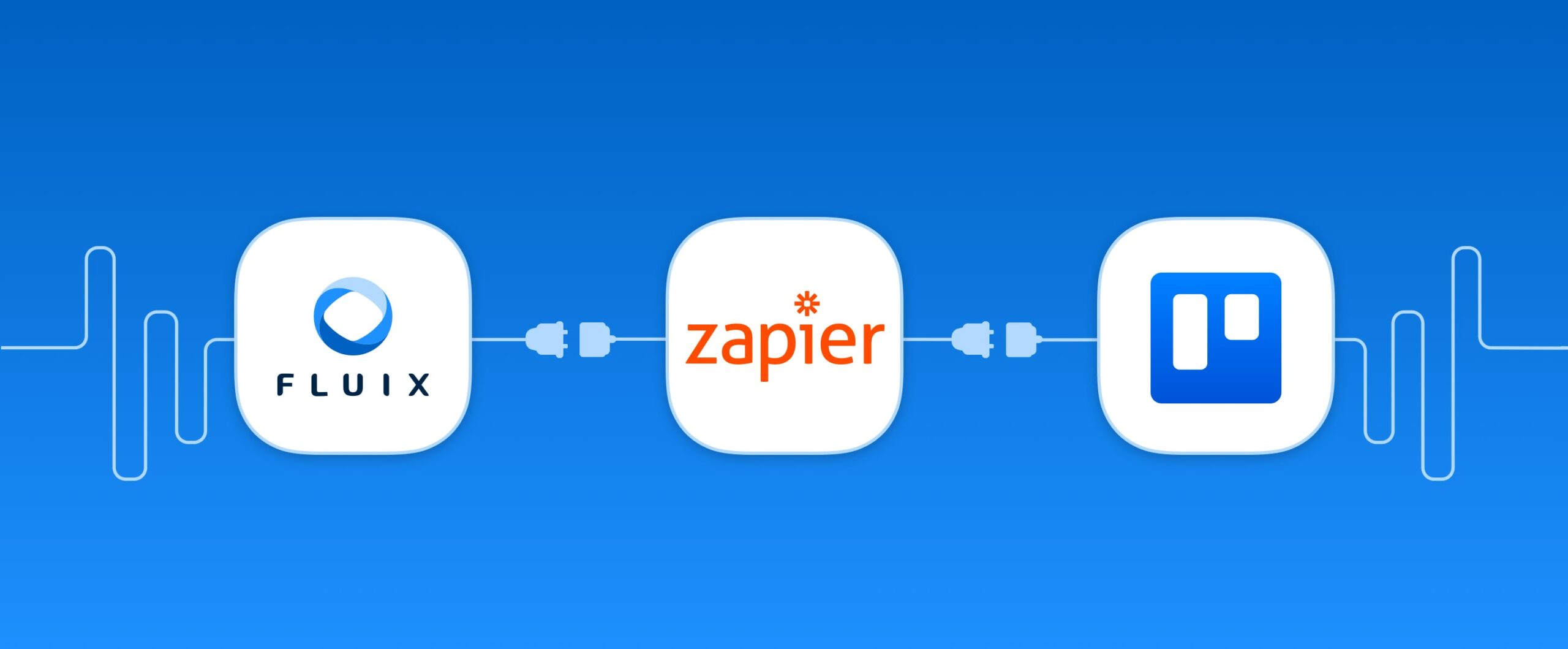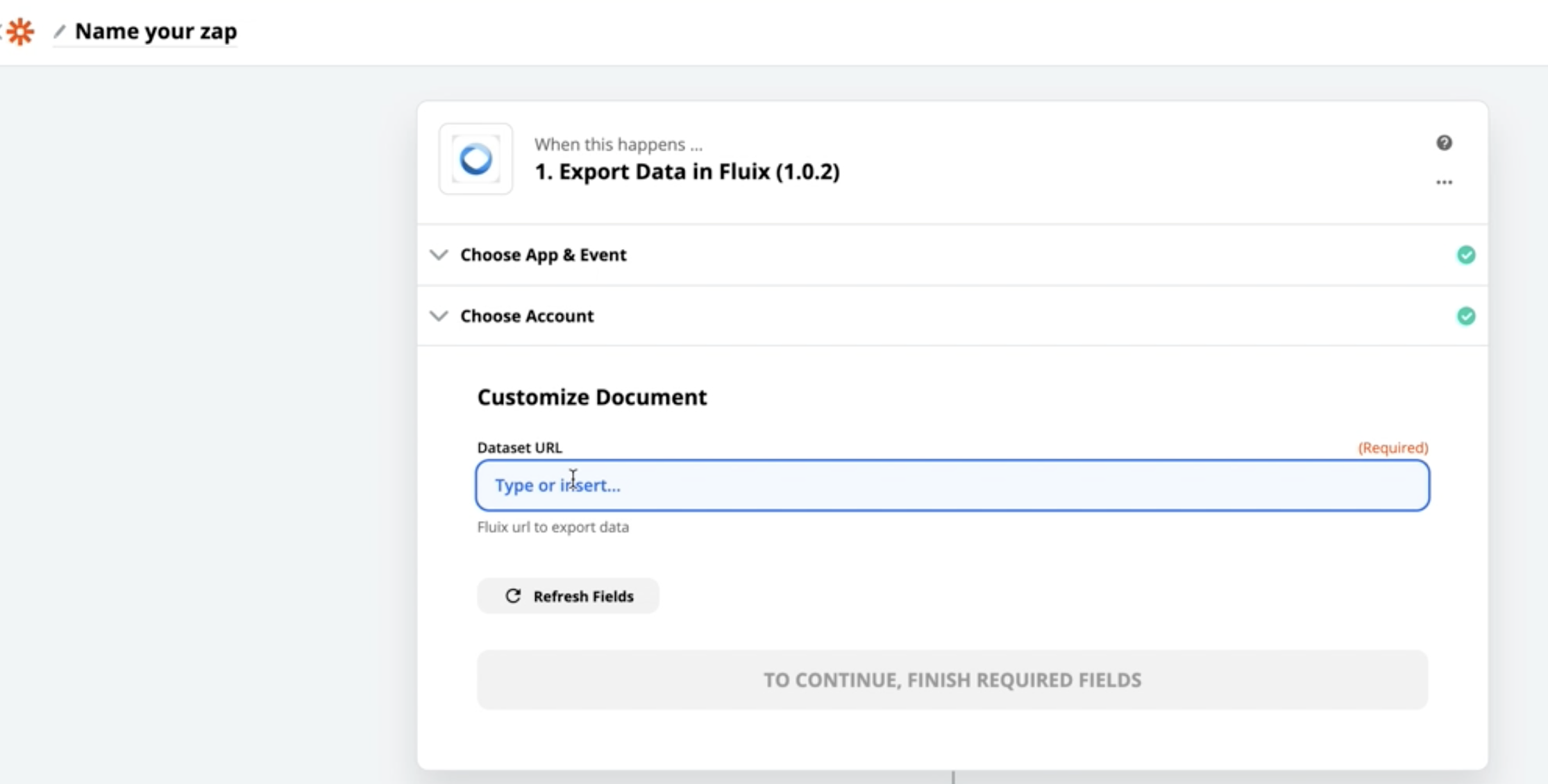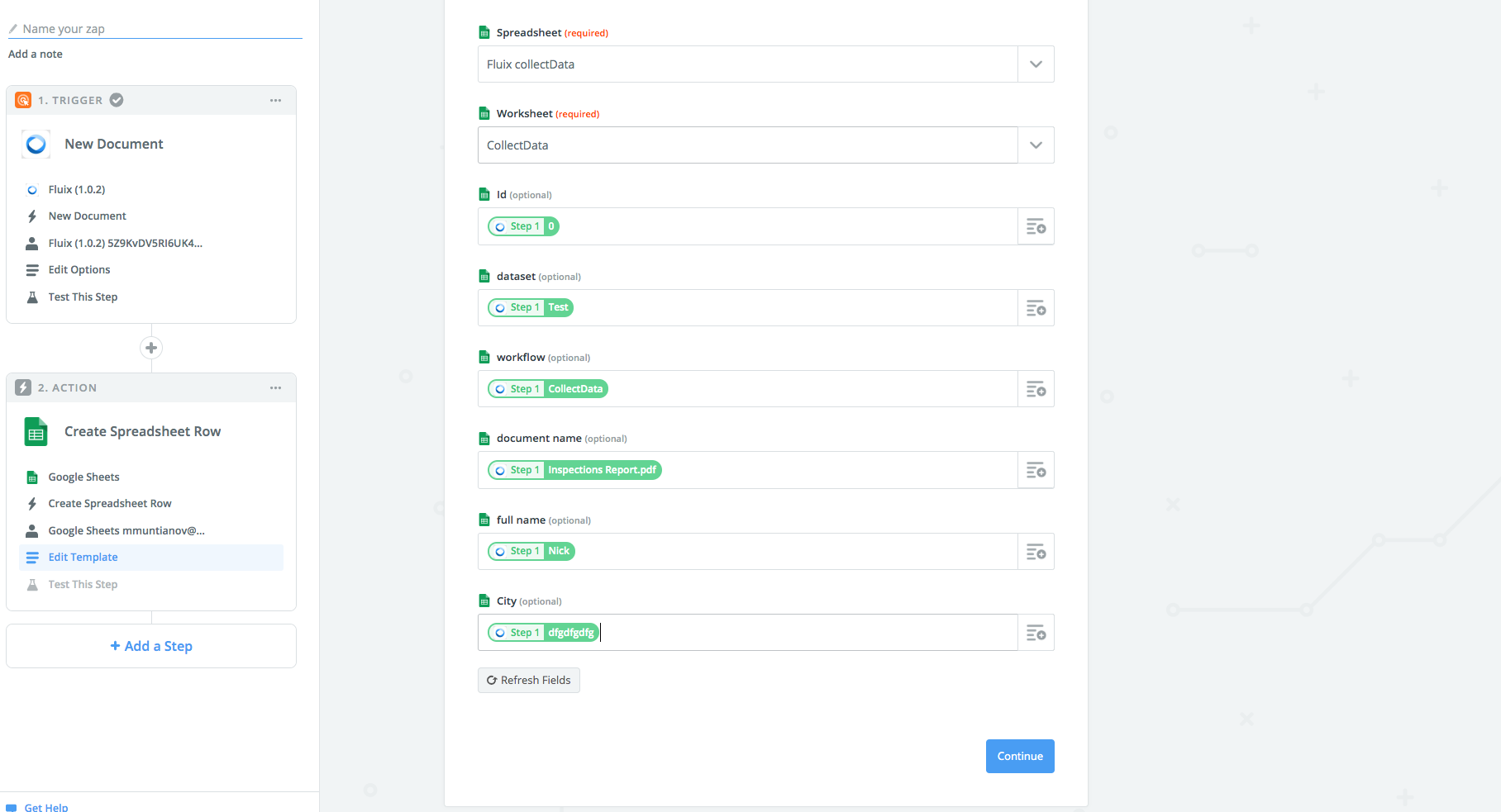集成平台

Fluix是一个基于web和移动的云平台,帮助团队在不同行业的项目中建立数字文档管理和工作流自动化。188金宝搏官方网站
Zapier是一个平台,允许您将不同的软件工具相互连接,而无需编写代码。
在Zapier的帮助下,您将能够将Fluix连接到几乎任何工具,并为您的团队自动化任何业务流程。
注意:集成需要一个核心账户在Fluix和anZapier账户。但是,要尝试集成,您可以在所有工具中注册免费试用帐户。
集成示例
通过连接Fluix与Trello通过Zapier一旦在Fluix应用程序中填写并完成表单,您就可以自动创建Trello卡。
集成的Fluix与谷歌表通过Zapier让您的数据流直接到您的电子表格,而无需手动下载和复制它。
此外,您可以通过Zapier将Fluix与任何CRM、数据分析和项目管理工具、工作协作和团队通信平台集成。检查关于如何设置这些集成的场景使用Fluix。
如果您对安装有任何疑问或困难,请联系我们的支持support@www.bas88.com我们很乐意帮助你。
检查其他业务集成在这里。
这篇文章有帮助吗?
感谢您的反馈!
哎呀,出了点问题。请稍后再试。
0
的
0发现这很有帮助
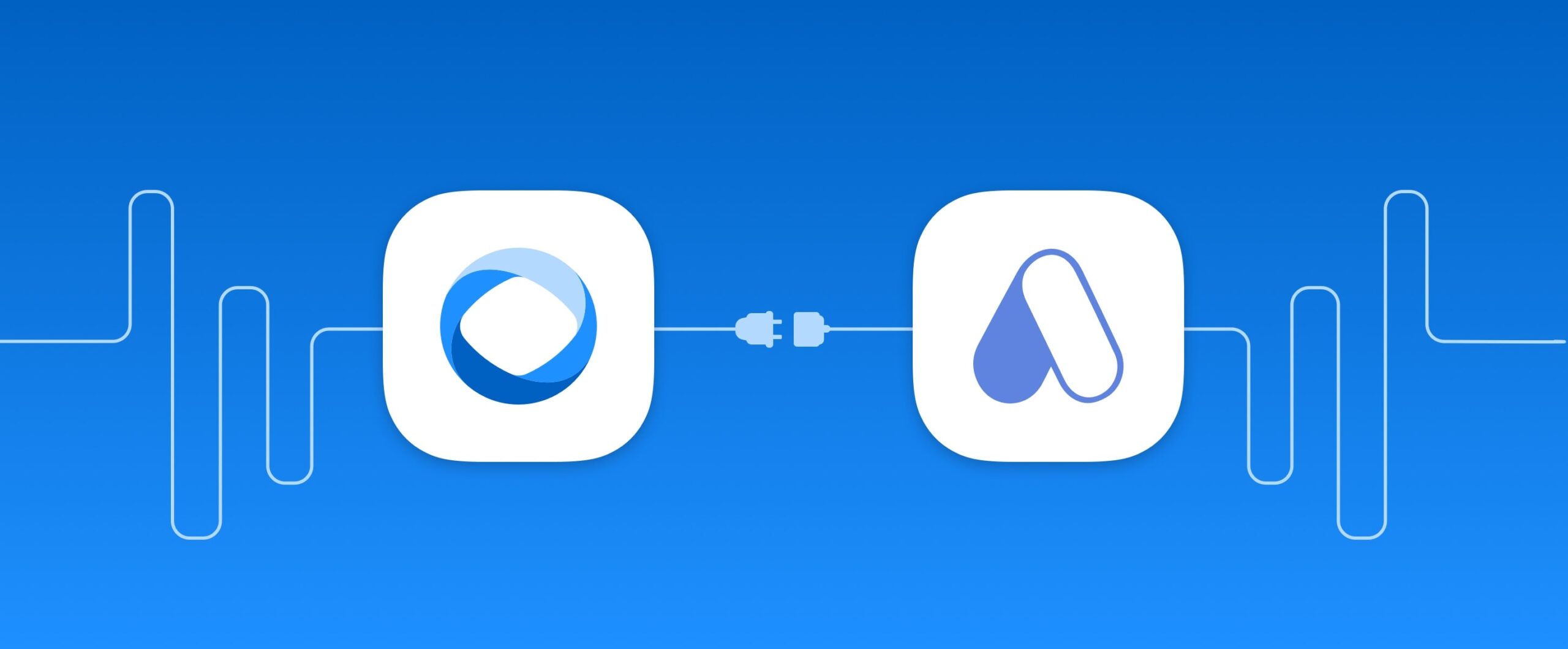
Automate.io是一个集成平台,您可以在其中构建云应用程序之间的自定义集成。项目管理、支付和其他业务流程可以在几分钟内自动化,不需要IT帮助。
您可以在自动化的帮助下将Fluix与200多个应用程序连接起来。1 - 1积分,或多步积分。我们来看看它是如何处理一个简单的积分的谷歌表Fluix。的以流动表格收集资料在Fluix应用程序中的数据将自动提交到电子表格中进行进一步处理和分析。
设置集成的5个步骤
要测试集成,您需要一个Fluix核心的许可证,或免费14天试用帐户,一个自动化。io许可从一个专业计划开始,并访问谷歌表。
步骤1 -在自动化中创建机器人。io:触发应用
要开始创建集成(他们称之为bot),你需要选择需要连接的应用程序。每个机器人都有一个触发程序(启动流程的那个)和一个或多个行动应用程序(执行动作的地方)。在我们的例子中,触发应用是Fluix,它将数据从提交的表单发送到Action应用谷歌Sheets。
让我们从添加Fluix开始触发程序:
1.在你的自动化中。打开“应用程序”选项卡,单击添加一个新应用按钮,然后选择谷歌Sheets app:
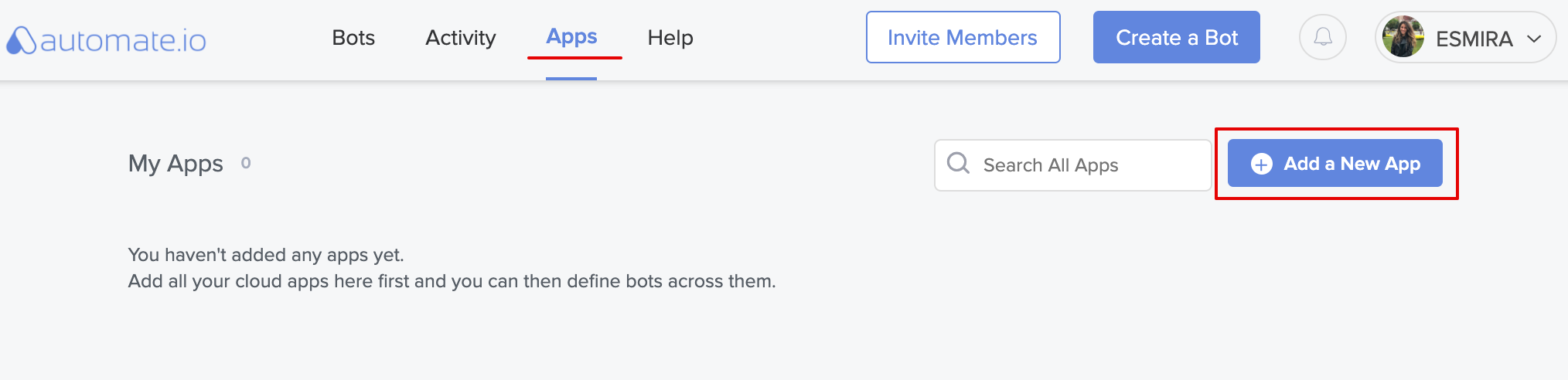
选择应用程序后,您将被要求授权您的谷歌Sheets帐户并允许自动化。访问您的谷歌帐户。
2.转到Bots选项卡,单击仪表板顶部的“创建Bot”按钮:
3.给你的机器人起个名字。假设“流体导致b谷歌薄片”,因为我们在这个机器人中使用这两个应用程序。

4.连接触发器应用程序:
- 在这一步中,添加了Fluix应用程序。由于Fluix不在应用程序列表中,因此可以通过Webhook将其链接为Trigger应用程序。
- 从触发器应用程序和Incoming钩子列表中选择Webhook,以启用向automatic .io发送数据的能力。然后单击“设置Webhook”。

- 将出现带有webhook URL的窗口。复制URL并转到您的Fluix帐户继续集成。
步骤2 -配置Fluix工作流
在Fluix中,您需要这样做创建一个新的或调整一个现有的工作流用于从表单收集数据,并将这些数据从其中自动提取到谷歌Sheets。
1.在选定的工作流中,添加提交操作调用通过HTTP提交并选择后值作为数据类型:
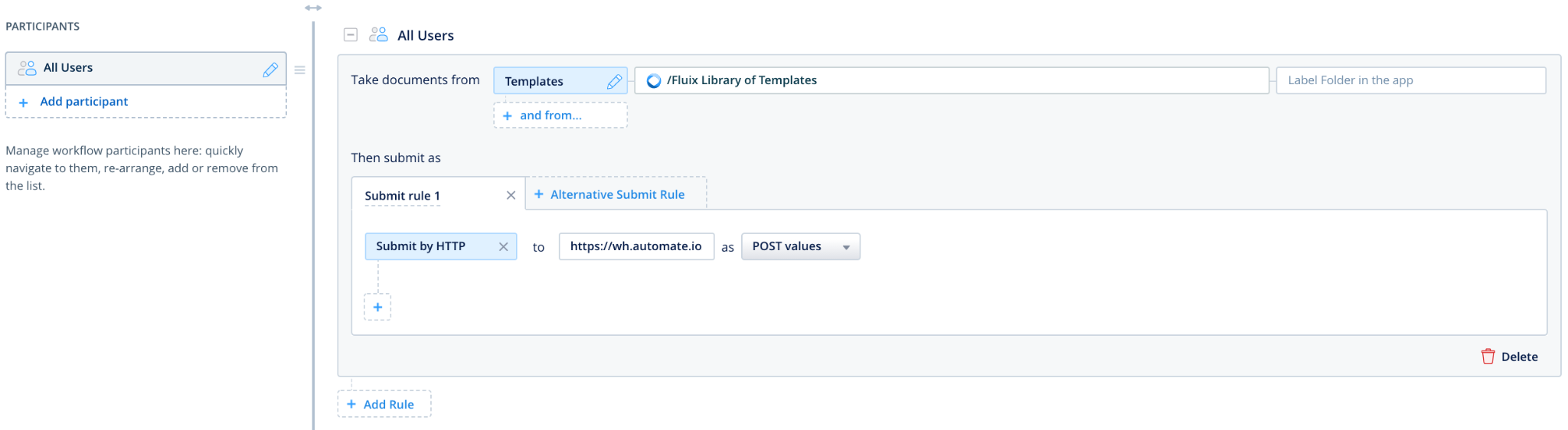
2.将webhook URL添加到提交操作中,然后单击保存更改保存工作流。
3.回到自动化。io的“设置Webhook”窗口,然后单击“我完成了”。您将被要求发送一些来自Fluix的样本数据。
4.要从Fluix发送样本数据,请转到iOS设备上的Fluix应用程序或web浏览器中的用户应用程序,并提交与您刚刚配置的工作流相关的测试文档。
步骤3 -在自动化中创建机器人。io:配置Webhook
1.发送示例数据后,Fluix表单中的字段将出现在这里。如果一切看起来不错,点击“看起来不错”。但是,如果您发现缺少一些重要的字段,请单击字段列表底部的Refetch Data。这允许您再次尝试发送示例数据。

2.字段现在将显示在你的触发器的输出字段。
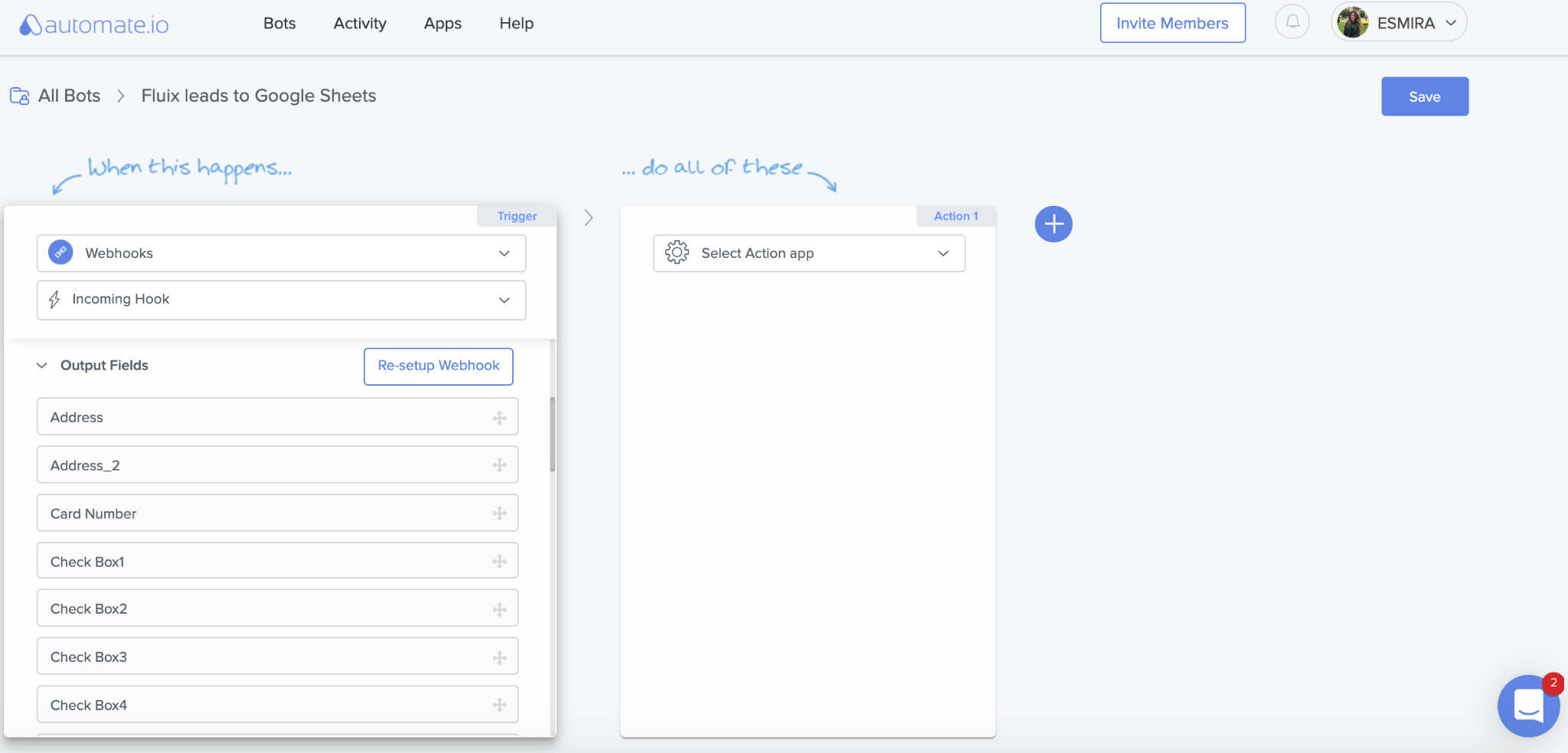
步骤4 -在自动化中创建机器人。io:连接动作应用程序
现在让我们连接谷歌表作为一个行动应用程序并选择需要从Fluix中的表单导入的电子表格和字段。
1.连接Action应用程序:
- Action应用程序在Bot中执行一个事件。在本例中,它是谷歌Sheets。
- 从“Select Action app”下拉菜单中选择Action app。
- 在出现的窗口中输入登录详细信息。
- 执行以下步骤。现在您已经选择了Action应用程序。
2.选择要执行的操作:
- 在下拉列表中选择添加一行。然后,您将看到一个名为输入字段对于这个动作。
- 选择您想要添加数据的电子表格和工作表。
- 然后,您将看到所选工作表的列列表。

3.将Webhook的Output fields中需要的字段拖放到谷歌Sheet应用程序的Input fields中。
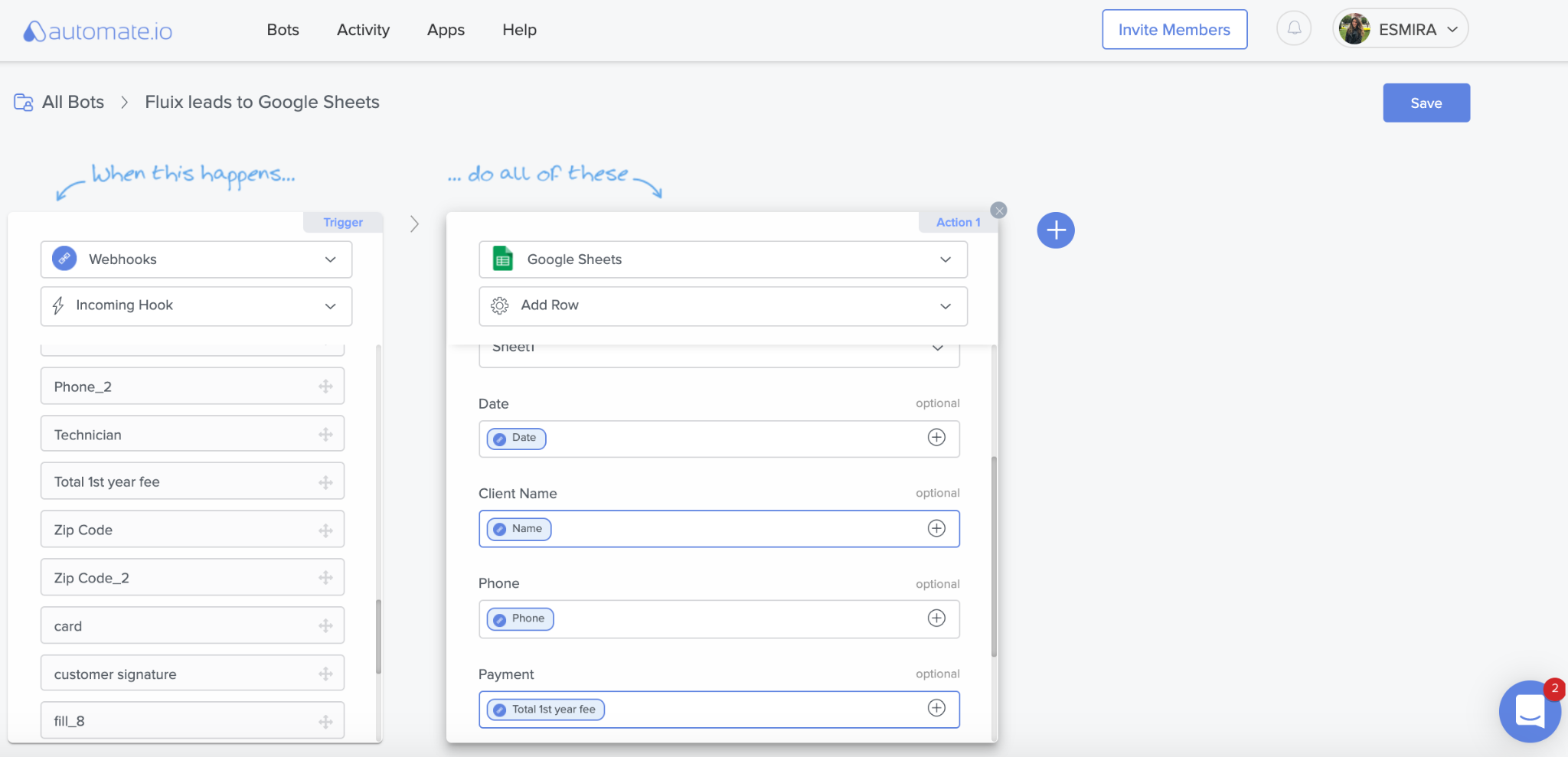
创建完Bot后,单击右上方的save按钮保存Bot。您将看到您的Bot处于OFF状态。你可以用切换按钮打开它。
步骤5 -测试
打开Bot后,您将被要求使用实时数据进行测试:
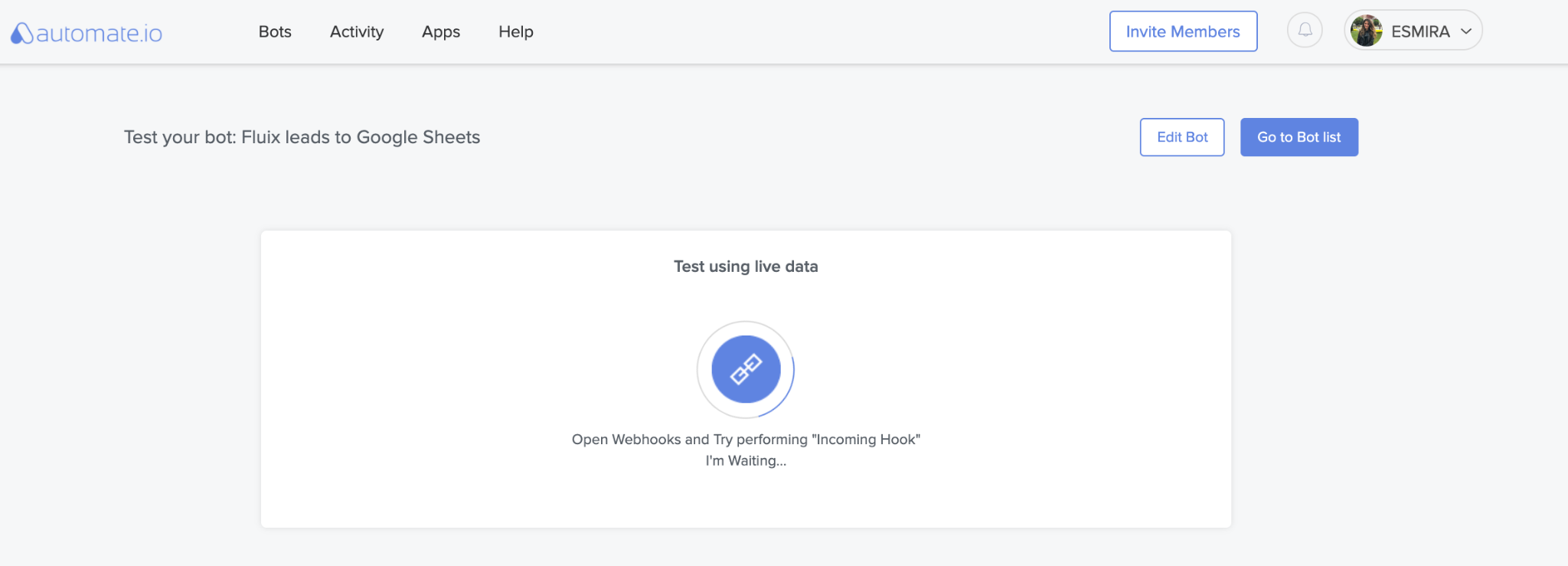
进入Fluix应用程序并通过此工作流程提交测试文档。回到自动化。当您看到成功消息时,这意味着一切顺利,数据已经通过automatic .io从Fluix传输到谷歌Sheets。
如果您对安装有任何疑问或困难,请联系我们的支持support@www.bas88.com我们很乐意帮助你。
检查其他业务集成在这里。
这篇文章有帮助吗?
感谢您的反馈!
哎呀,出了点问题。请稍后再试。
0
的
0发现这很有帮助

Integromat是一个集成平台,连接930多个应用程序,实现流程自动化,在更短的时间内实现更多目标。
Fluix可以在Integromat的帮助下与各种工具和服务集成,无需代码和特殊知识。让我们通过一个简单的例子来看看如何从这些集成中获益——将Fluix连接到谷歌Sheets。
注意:要测试集成,您需要一个Fluix核心的许可证,或免费试用14天帐户、integrmat许可证和访问权限谷歌表。
数据集成| Fluix +谷歌表通过Integromat
Fluix和谷歌表集成允许您在移动表格上收集数据然后将这些数据提取到电子表格中,以便进一步处理和分析。每次提交一个填写好的表单时,谷歌电子表格中将出现一个新行。
要通过integrmat将Fluix连接到谷歌Sheets,让我们按照下面的简单步骤操作。
步骤1 -在integrmat中创建场景
1.在integrmat的主仪表板上单击创建一个新场景按钮在右上角。
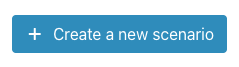
2.点击屏幕中间的加号图标,从可用集成列表中选择Webhooks选项,并选择自定义webhook作为触发器。
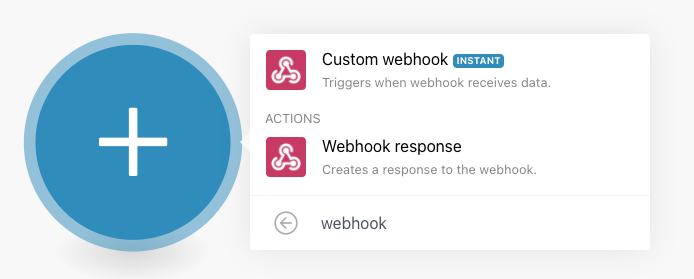
3.点击添加,根据您的喜好重命名网络钩子,然后单击“保存”。
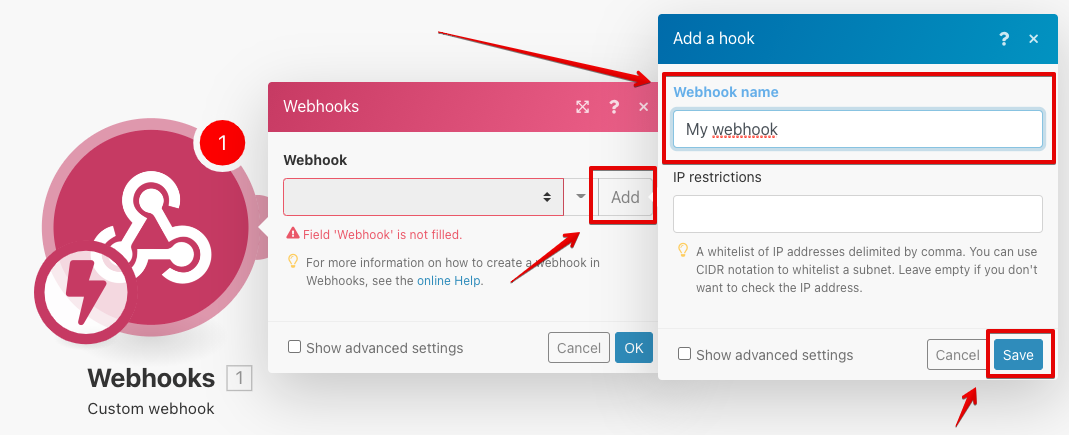
4.复制出现的webhook URL并转到您的Fluix帐户。
步骤2 -在Fluix中配置工作流
在Fluix中,您需要创建/调整一个工作流,用于从表单收集数据,并从这些数据将自动提取到谷歌表。
- 在选定的工作流中,添加提交操作调用通过http提交并选择后值作为数据类型':

- 将webhook URL添加到提交操作中,然后单击save changes保存工作流。
步骤3 -测试
- 进入Fluix应用程序并通过此工作流程提交测试文档。
- 在integroma中看到成功指示器后,单击好吧。
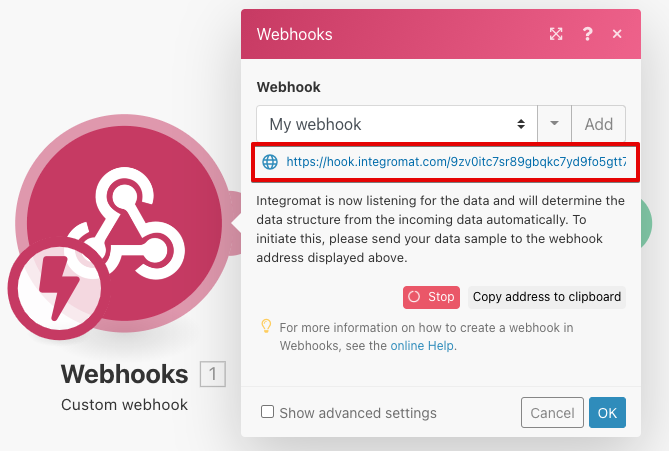
3.将鼠标悬停在webhook模块上,然后单击出现的加号图标,为从Fluix中提交的表单中提取的数据创建目标模块。
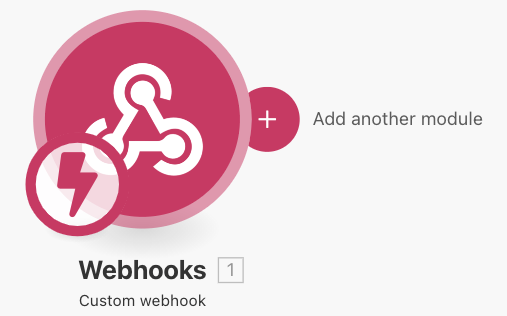
4.点击添加另一个模块,从可用集成列表中选择谷歌Sheets并选择添加一行从可用操作列表中:
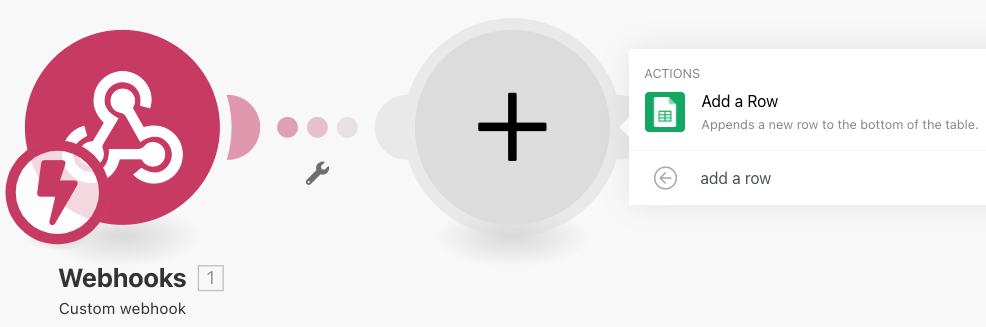
步骤4 -连接谷歌片板
- 点击添加和继续为了访问您的谷歌帐户,请选择将数据导入的电子表格和确切的工作表。
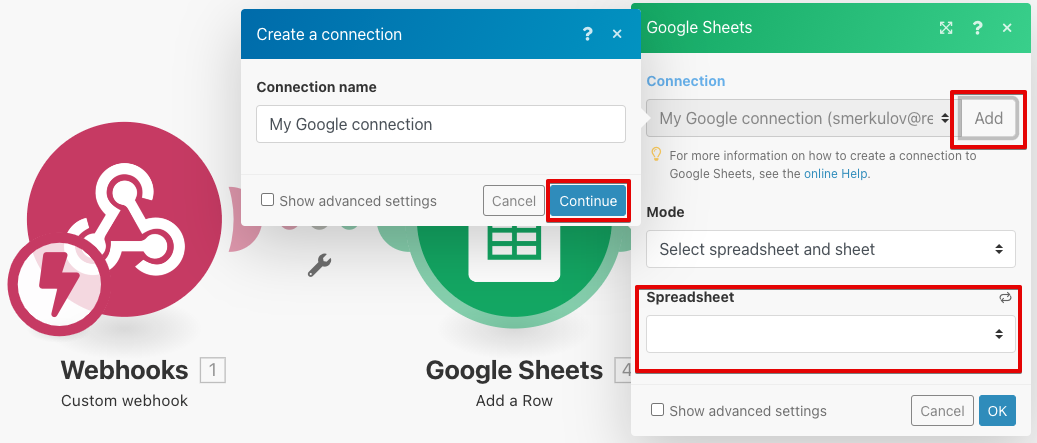
2.将电子表格中的字段映射到Fluix表单中希望从中检索数据的特定字段并按下好吧。
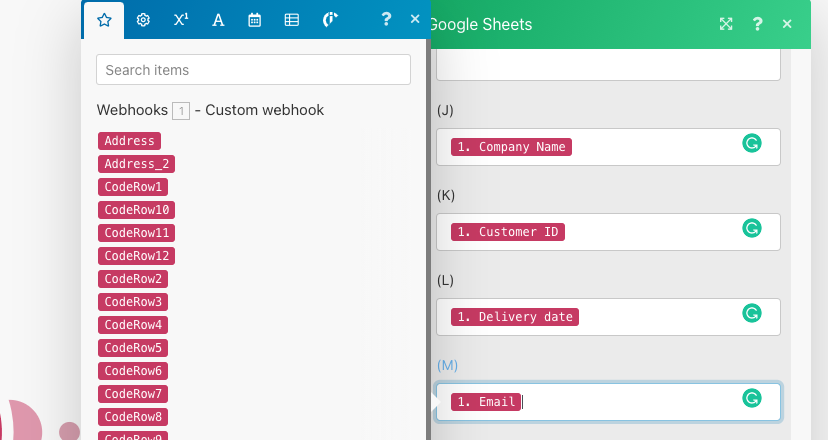
3.点击运行一次在左下角,试着提交你的文件。完成后,您应该会看到您的数据出现在谷歌表中。然后您只需要激活左下角的场景。

如果您对安装有任何疑问或困难,请联系我们的支持support@www.bas88.com我们很乐意帮助你。
检查其他业务集成在这里。
这篇文章有帮助吗?
感谢您的反馈!
哎呀,出了点问题。请稍后再试。
0
的
0发现这很有帮助
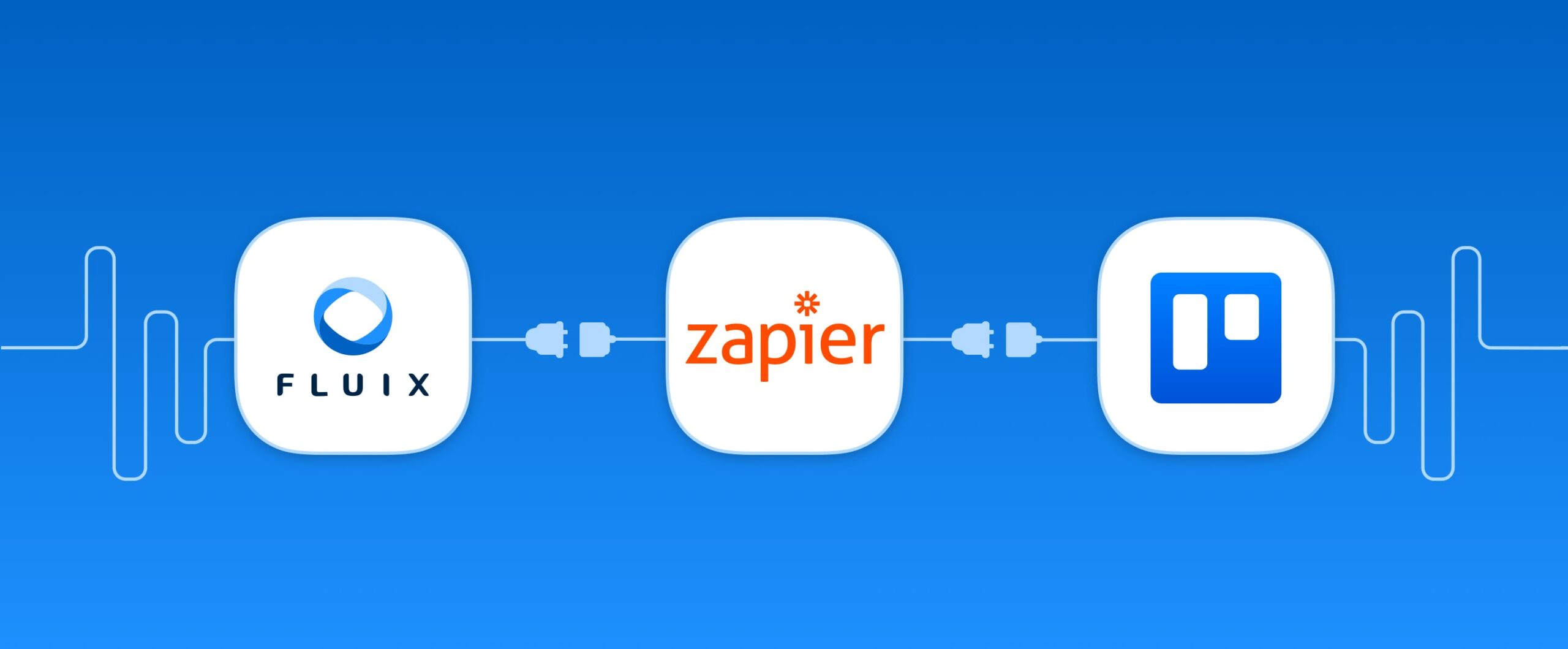
Zapier是一个平台,允许您将不同的软件工具相互连接。
Trello是一个团队协作工具,可以让您组织所有内容以保持项目的任务。你可以为一个项目捕获任务,并按照需要完成的顺序创建一个“卡片”板。
通过Zapier将Fluix与Trello连接,您可以在Fluix应用程序中完成表单后自动创建Trello卡片。
如果你没有的话188金宝搏官方网站工作流自动化软件但是,想想Fluix吧。
步骤连接Fluix和Trello在Zapier
要配置集成,请执行以下步骤:
1.登录Fluix,在数据节并导航到数据集。
2.选择数据集或其过滤视图,单击出口将用户名和密码复制到下面的屏幕:

3.在Fluix中,将授权链接复制到PowerBI并将其粘贴到Zapier中:
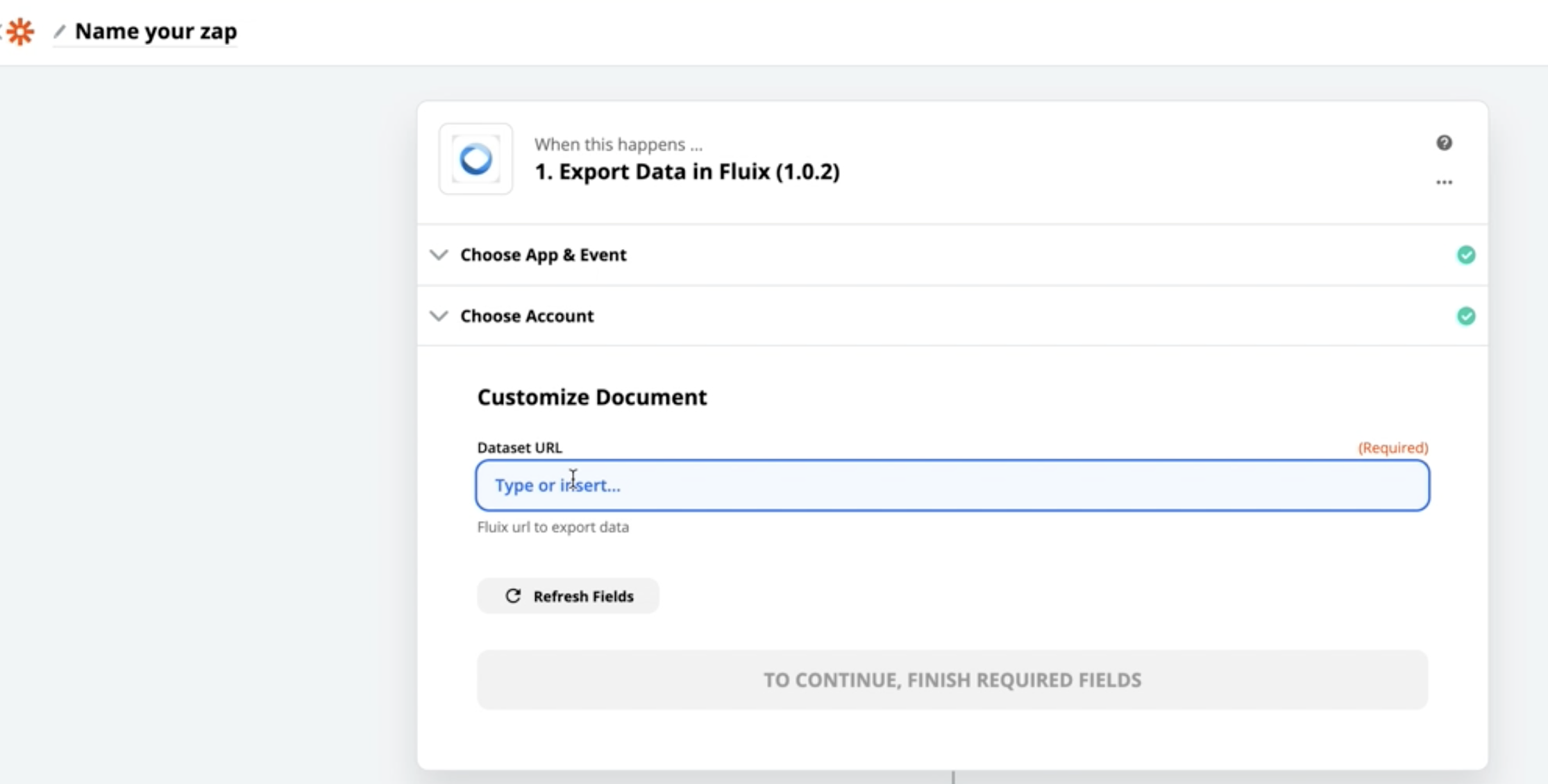
4.然后在Zapier添加Trello中,选择动作事件创建卡。
5.在description字段中,添加需要添加到卡片中的字段。
6.就是这样!在Fluix中完成文档后,将在Trello中自动创建新卡。
如果您对安装有任何疑问或困难,请联系我们的支持support@www.bas88.com我们很乐意帮助你。
检查其他业务集成在这里。
这篇文章有帮助吗?
感谢您的反馈!
哎呀,出了点问题。请稍后再试。
0
的
0发现这很有帮助

Zapier是一个可以轻松连接您使用的web应用程序的平台。在本文中,我们将描述如何连接文档管理软件Fluix来谷歌表让你在表格中收集的数据直接流向电子表格,而无需手动下载和复制。
如果你还没有任何文档管理软件,可以考虑Fluix。
现在就试试表单自动化软件吧
创建您的Fluix帐户。
若要通过Zapier将Fluix连接到谷歌工作表,从而启用自动Fluix数据导出,请按照以下说明操作。
1.登录Fluix管理门户,在数据导航到数据集。
2.选择数据集或其过滤视图,单击出口并保持对话框打开:

3.登录Zapier:https://zapier.com/app/login
4.点击接受邀请并建立一个Zap
5.点击跳一跳
6.下选择一个触发应用输入并选择Fluix
7.通过从Fluix复制用户名和密码来连接帐户(从上面步骤2中的“导出”对话框中)
8.随波逐流出口对话框复制第一个授权链接(Power BI),单击继续,例如:https://admin.www.bas88.com/api/public/v1/fdata/dataset41
9.选择列表中的一个文档来设置Zap
10.选择谷歌Sheet作为要连接的应用程序
11.选择谷歌Sheets Action
12.插入谷歌Sheets信息,其中电子表格驻留和其他字段,您想要映射到报告,然后单击“继续”来测试设置。Zapier将在测试完成时通知您。例子:
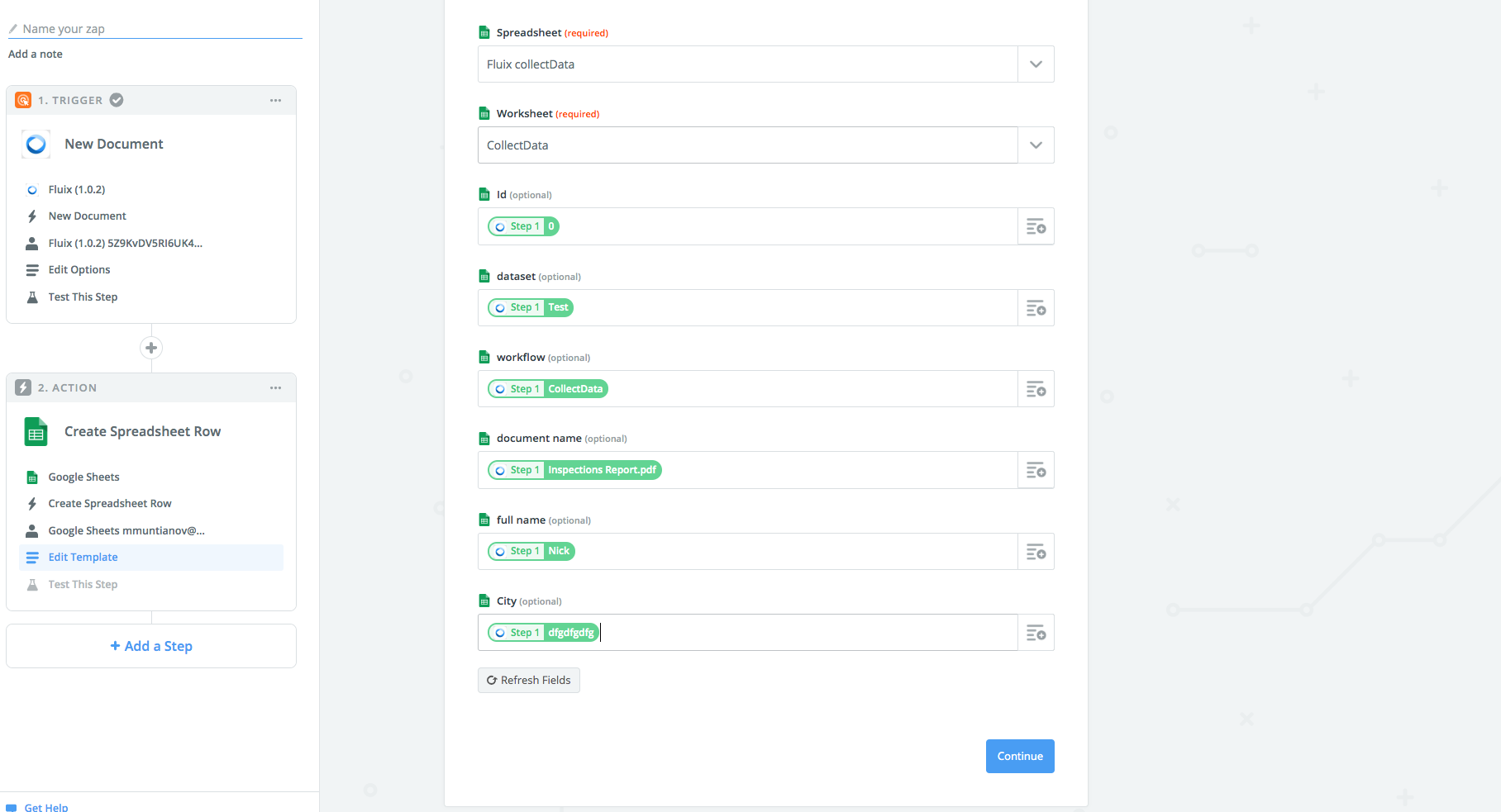
13.成功设置Zap后,所有完成的文档将直接导出到选定的b谷歌表格电子表格(Zap将每15分钟自动检查您的Fluix数据导出)。
如果您对安装有任何疑问或困难,请联系我们的支持support@www.bas88.com我们很乐意帮助你。
检查其他Fluix集成在这里。
这篇文章有帮助吗?
感谢您的反馈!
哎呀,出了点问题。请稍后再试。
0
的
0发现这很有帮助

Workato是一种iPaaS(集成平台即服务),它允许组织连接他们在业务中使用的应用程序。在本文中,我们将介绍如何将Fluix连接到谷歌表通过Workato和自动数据流从完成的表格到电子表格,而无需任何人工工作。
请注意
要测试集成,您需要一个Fluix许可证,或免费14天试用帐号, Workato许可证,并访问谷歌表。
要继续通过Workato将Fluix连接到谷歌工作表,请按照以下步骤操作:
步骤1 -在Fluix中创建进程。
登录到Fluix管理门户,然后转到工作流部分。创建一个新的工作流通过HTTP提交提交操作并选择后值作为数据类型。
步骤2 -连接谷歌表到Workato。
登录到Workato管理门户并创建一个新项目。

在已创建的项目中,单击创建在右上角选择连接。

搜索谷歌Sheets并单击其图标。

命名连接并登录您的谷歌帐户。
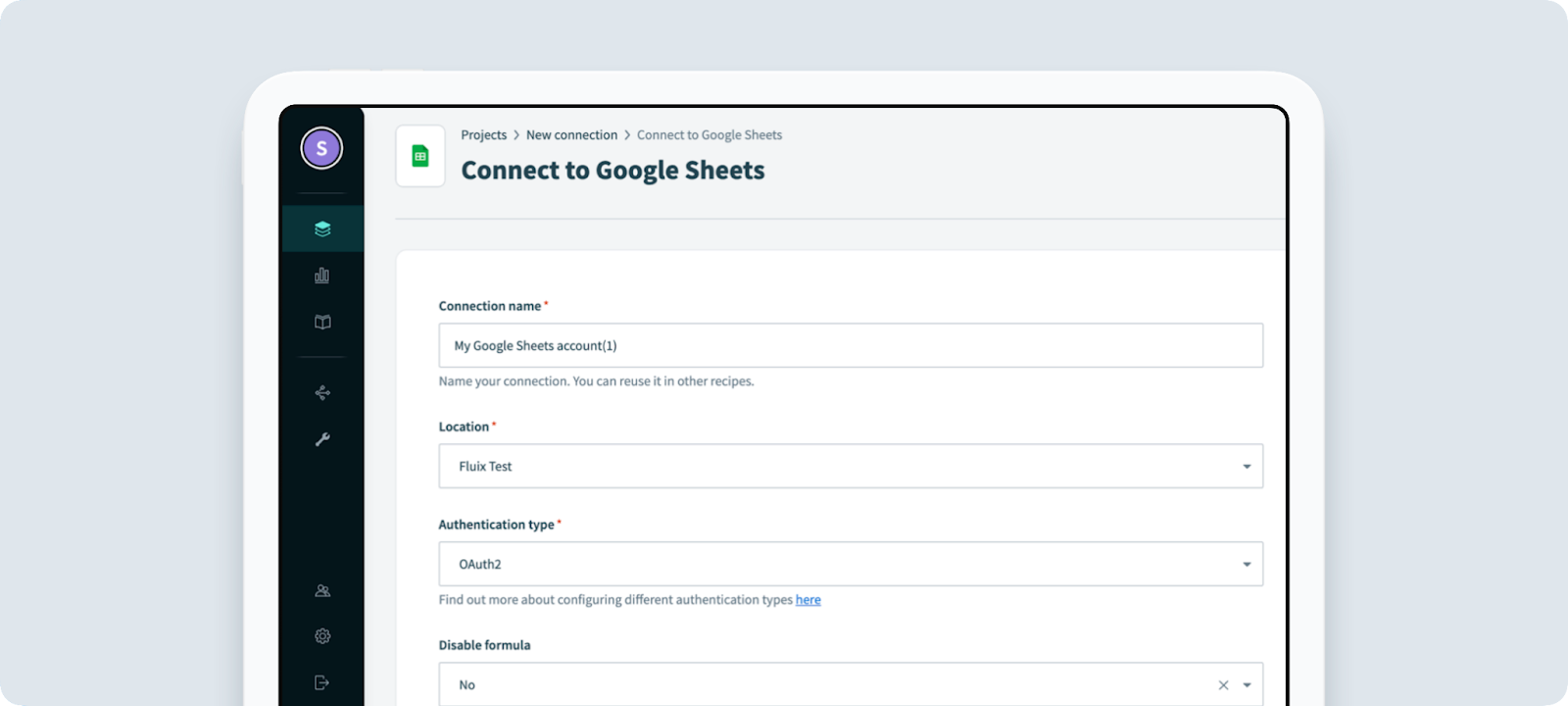
步骤3 -设置webhook
点击创建然后选择配方选择。

命名食谱,选择地点,挑选从webhook触发作为起点,点击开始构建。
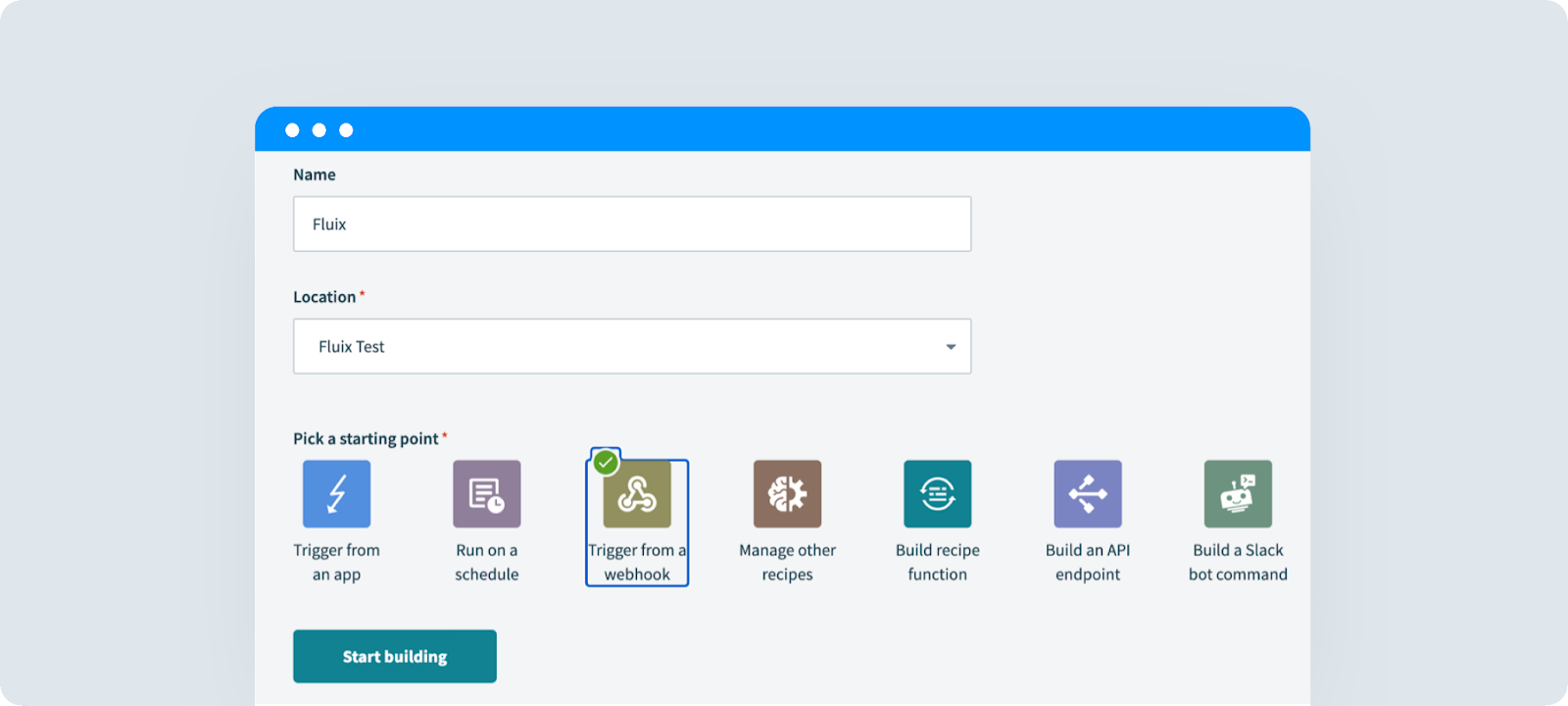
点击启动引导安装。

复制出现的webhook地址,然后点击下一个。
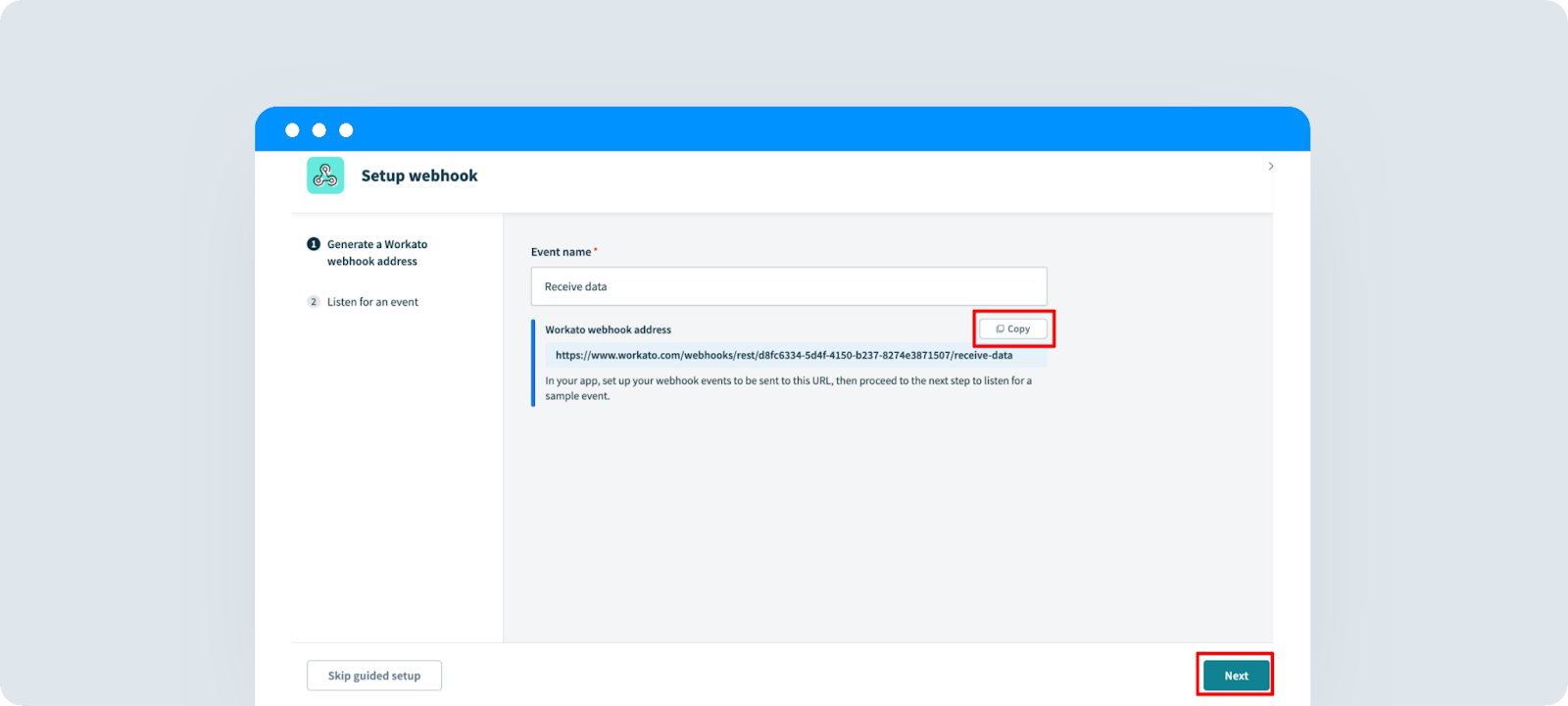
将链接插入Fluix中的工作流并保存。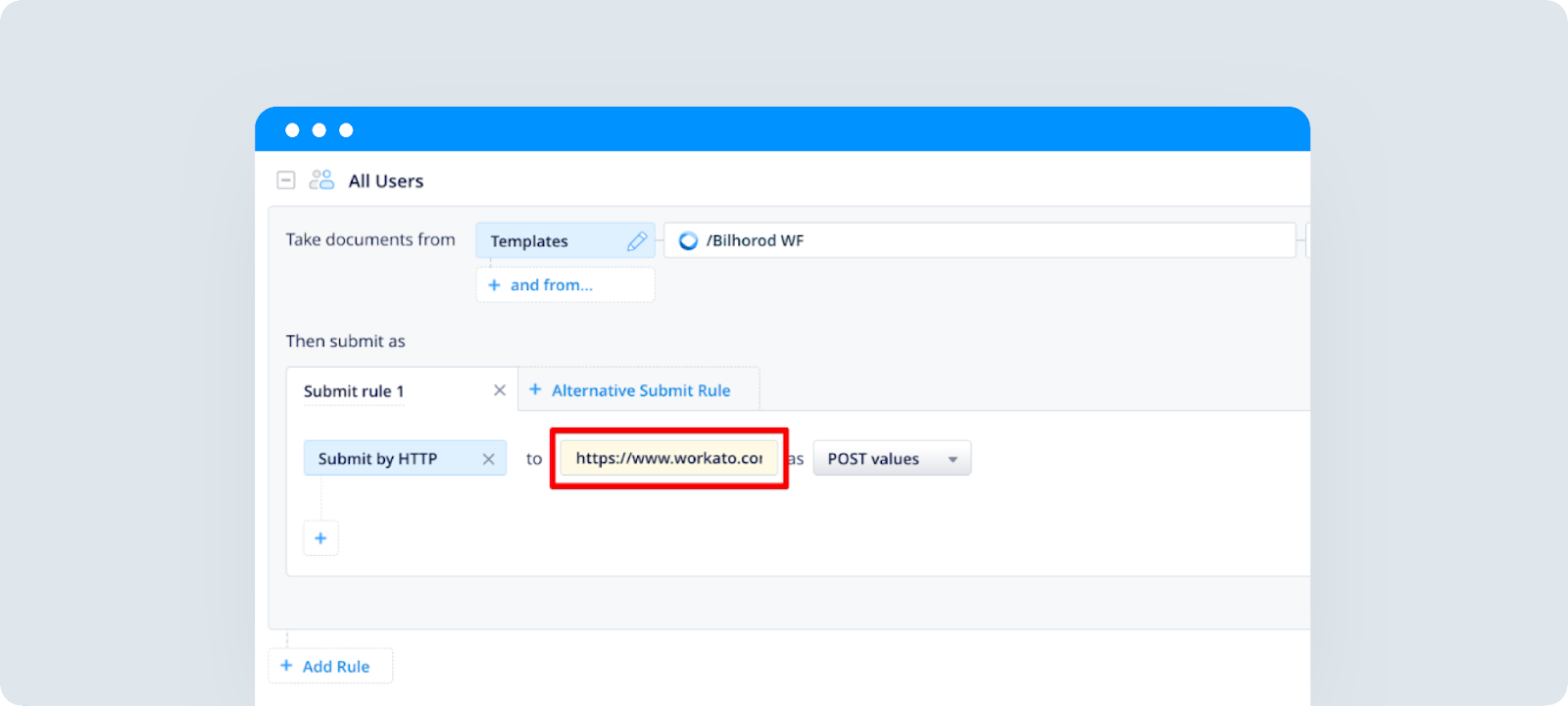
通过您的工作流提交示例文档并单击设置webhook。
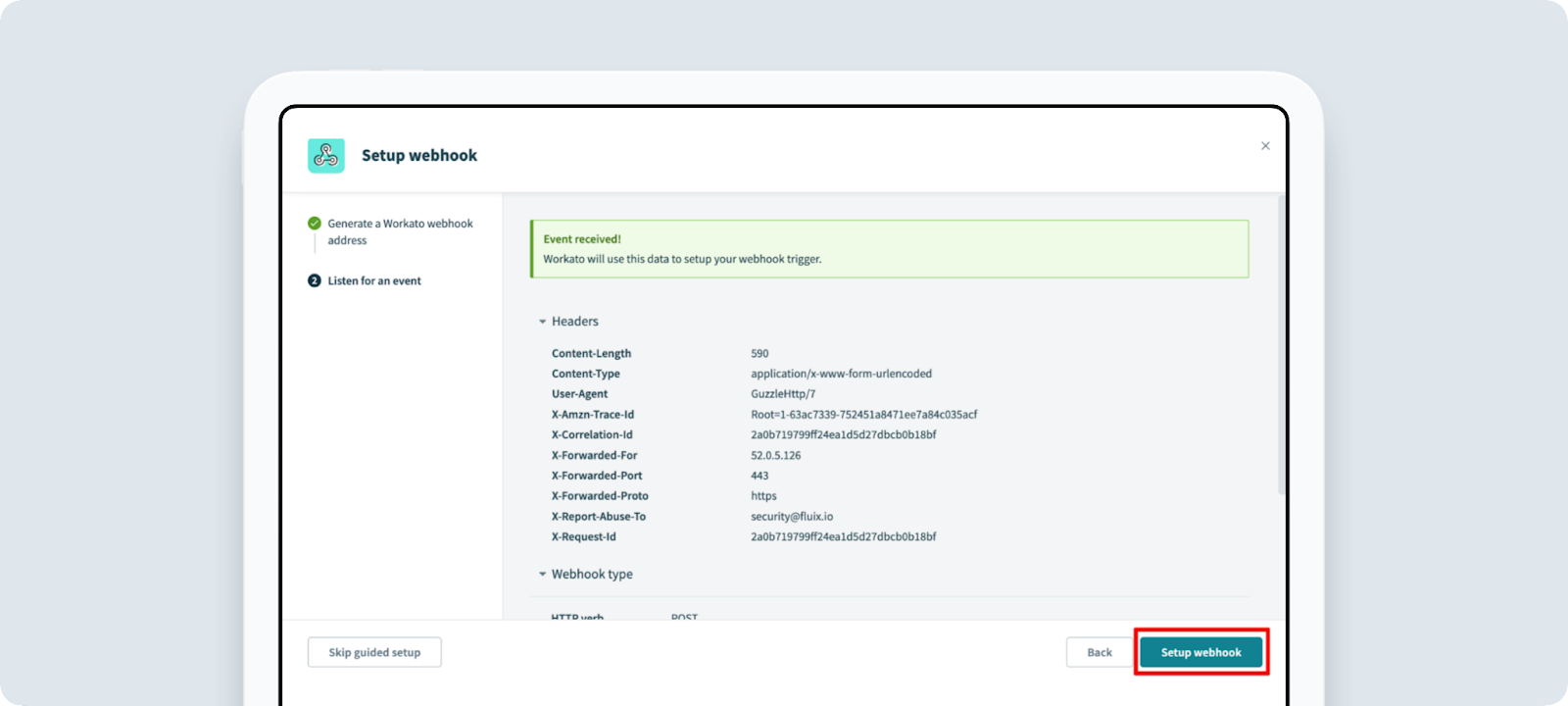
步骤4 -在Workato中配置从Fluix到谷歌Sheets的数据流。
在流程图上单击加号图标,然后选择如果条件。

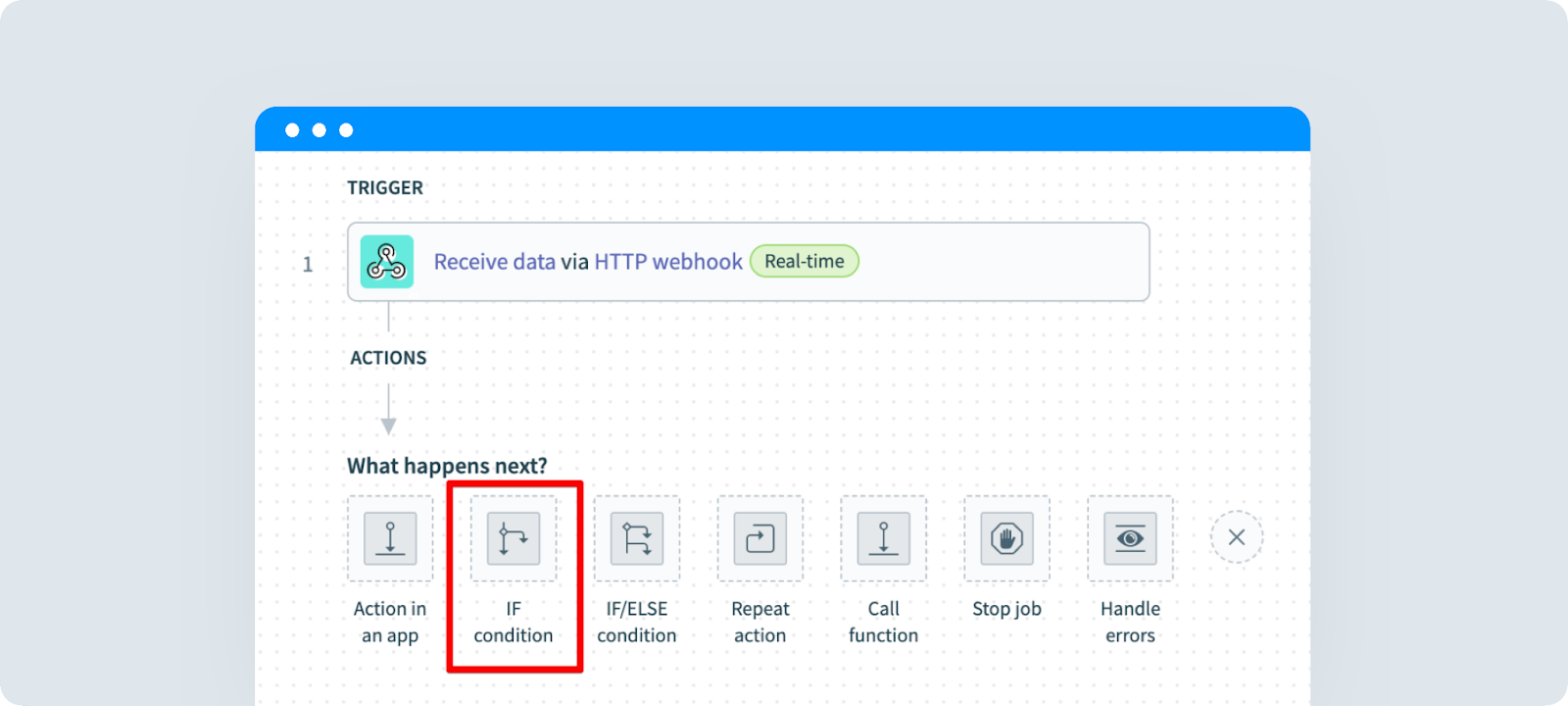
通过映射必需的字段和选择来配置IF条件存在作为一个条件。 选择应用程序中的动作下一步,从应用程序列表中选择谷歌Sheets。
选择应用程序中的动作下一步,从应用程序列表中选择谷歌Sheets。


选择添加一行谷歌表中要执行的操作。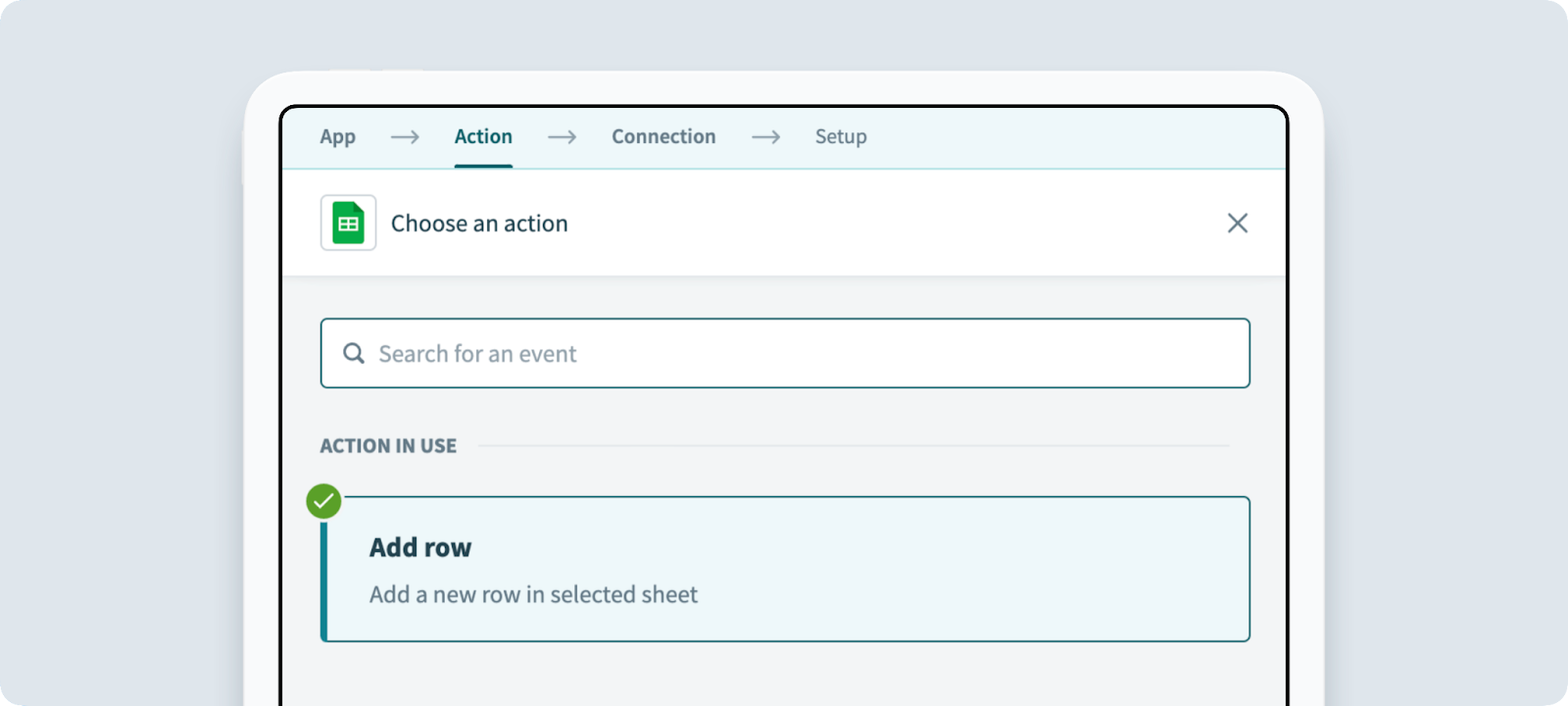
选择谷歌Sheets连接。然后选择电子表格和表格,映射要填写的列,然后点击保存。

步骤5 -在Fluix应用程序中测试设置
登录设备上的Fluix应用程序,填写之前为集成选择的字段并提交文档。
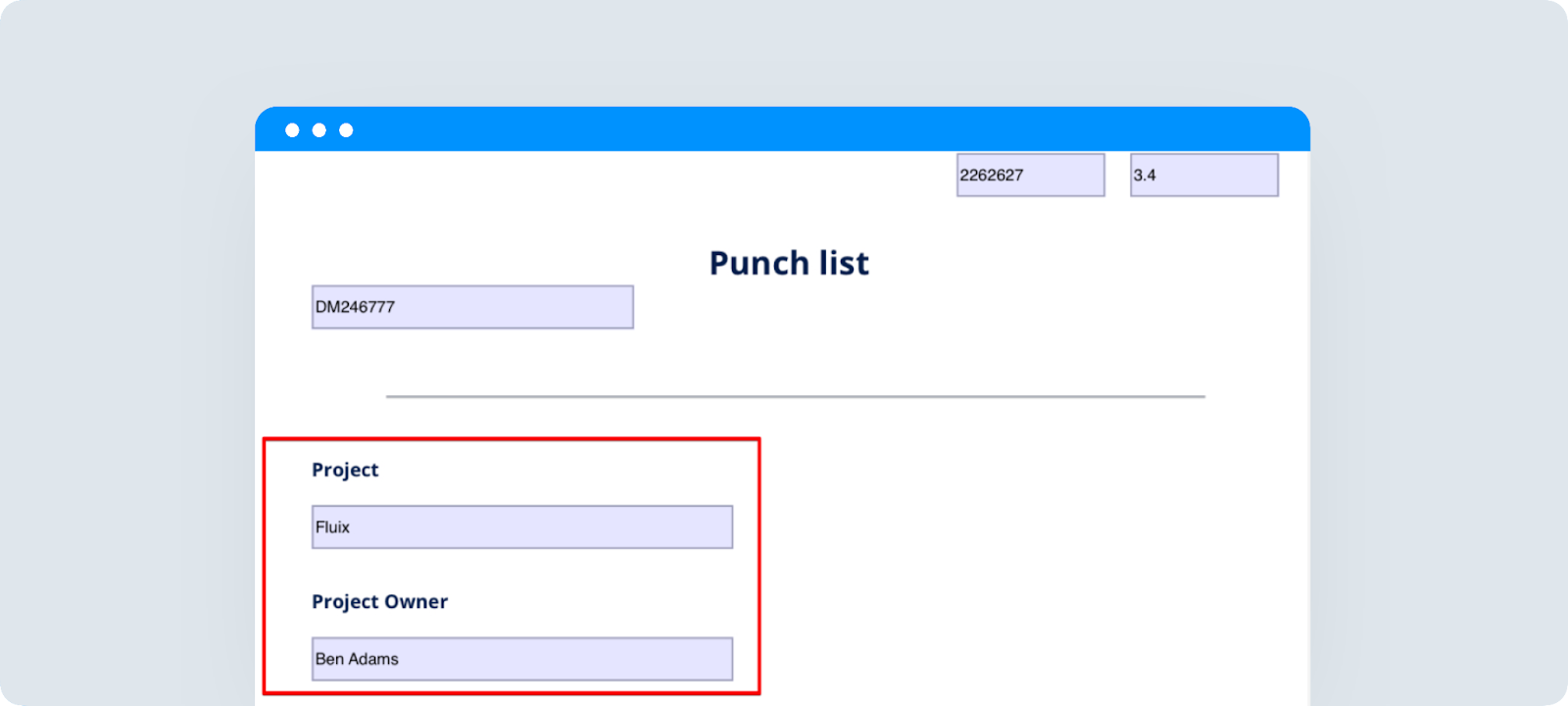
来自Fluix表单字段的数据在谷歌工作表中显示为新行。

如果您对安装有任何疑问或困难,请联系我们的支持support@www.bas88.com我们很乐意帮助你。
检查其他Fluix集成在这里。
这篇文章有帮助吗?
感谢您的反馈!
哎呀,出了点问题。请稍后再试。
0
的
0发现这很有帮助
注册我们的产品通讯
来自我们产品团队的最新消息
到你的收件箱